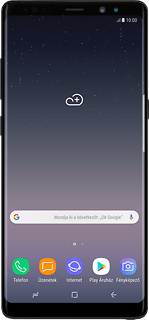Képernyőzár használatának be- vagy kikapcsolása - Samsung Galaxy Note8
A képernyőzár megakadályozza, hogy mások hozzáférhessenek a telefonod tartalmához (pl. képekhez, üzenetekhez stb.). Ha a képernyőzár be van kapcsolva, akkor minden alkalommal meg kell adnod a képernyőzárkódot, amikor bekapcsolod a telefont, és amikor az készenléti állapotban volt.
Keresd meg a "Zárolt képernyő és védelem" menüpontot
A kijelző felső élétől húzd lefele az ujjad.
Kattints a beállítások ikonra.
Kattints a beállítások ikonra.
Válaszd a Zárolt képernyő és védelem lehetőséget.
Válassz műveletet
Több fajta képernyőzárat is létrehozhatsz. A következő lépések két példát mutatnak be:
Képernyőzár létrehozása íriszmintával, lásd 2a.
Képernyőzár létrehozása ujjlenyomattal, lásd 2b.
Képernyőzár létrehozása mint minta, lásd 2c.
Képernyőzár létrehozása íriszmintával, lásd 2a.
Képernyőzár létrehozása ujjlenyomattal, lásd 2b.
Képernyőzár létrehozása mint minta, lásd 2c.
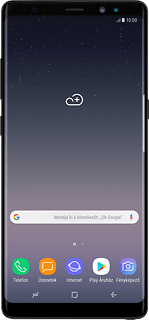
2a - Képernyőzár létrehozása íriszmintával
Válaszd az Íriszleolvasó lehetőséget.
Válaszd a FOLYTAT lehetőséget.
Válaszd ki a kívánt képernyőzárat.
Kövesd a kijelzőn megjelenő utasításokat a másodlagos képernyőzár létrehozásához.
Kövesd a kijelzőn megjelenő utasításokat a másodlagos képernyőzár létrehozásához.
Válaszd a FOLYTATÁS lehetőséget.
Kövesd a kijelzőn megjelenő utasításokat képernyőzár létrehozásához íriszmintával.
Kövesd a kijelzőn megjelenő utasításokat képernyőzár létrehozásához íriszmintával.
Válaszd a kívánt beállításokat a funkciók be- vagy kikapcsolásához.
Válaszd a KÉSZ lehetőséget.
A kívánt beállítások kiválasztásához kövesd a kijelzőn megjelenő utasításokat.
A kívánt beállítások kiválasztásához kövesd a kijelzőn megjelenő utasításokat.
2b - Képernyőzár létrehozása ujjlenyomattal
Válaszd az Ujjlenyomat-olvasó lehetőséget.
Válaszd a FOLYTAT lehetőséget.
Válaszd ki a kívánt képernyőzárat.
Kövesd a kijelzőn megjelenő utasításokat a kívánt képernyőzár létrehozásához.
Kövesd a kijelzőn megjelenő utasításokat az ujjlenyomat hozzáadásához.
Kövesd a kijelzőn megjelenő utasításokat a kívánt képernyőzár létrehozásához.
Kövesd a kijelzőn megjelenő utasításokat az ujjlenyomat hozzáadásához.
Válaszd a KÉSZ lehetőséget.
Válaszd a kívánt beállításokat a funkciók be- vagy kikapcsolásához.
Válaszd a KÉSZ lehetőséget.
A kívánt beállítások kiválasztásához kövesd a kijelzőn megjelenő utasításokat.
A kívánt beállítások kiválasztásához kövesd a kijelzőn megjelenő utasításokat.
2c - Képernyőzár létrehozása mint minta
Válaszd a Képernyőzár típusa lehetőséget.
Válaszd a Minta lehetőséget.
Érints meg egy pontot, és abból kiindulva köss össze legalább négy pontot.
Válaszd a FOLYTATÁS lehetőséget.
Ismételd meg a választott képernyőzárkódot, és válaszd a MEGERŐSÍT lehetőséget.
Válaszd a kívánt beállításokat a funkciók be- vagy kikapcsolásához.
Válaszd a KÉSZ lehetőséget.
Képernyőzár használatának kikapcsolása
Válaszd a Képernyőzár típusa lehetőséget.
Írd be a jelenlegi képernyőzárkódot.
Írd be a jelenlegi képernyőzárkódot.
Válaszd a Nincs lehetőséget.
Válaszd az ADATOK ELTÁVOLÍTÁSA.
Válaszd az ELTÁVOLÍT lehetőséget.
Visszatérés a kezdőképernyőhöz
A befejezéshez és ahhoz, hogy visszatérhess a kezdőképernyőhöz, kattints a főoldal ikonra.